Obwohl die Karte das Wichtigste ist, was Sie sehen, wenn Sie Locus Map einschalten und was Sie brauchen, um damit zu arbeiten, kann die App noch viel mehr auf dem Hauptbildschirm anzeigen. Die Karte selbst kann mehrere Ebenen enthalten – LoPoints (Points of Interest), Geländeschattierungen, verschiedene Overlays… Darüber hinaus können Sie Benutzerpunkte und -routen sowie verschiedene zusätzliche Grafiken wie Linien, Kreise, Koordinatengitter usw. anzeigen. Heute werden wir sehen, was alles auf dem Hauptbildschirm angezeigt werden kann und wie man den Bildschirm so schnell wie möglich „aufräumt“.
Inhaltsbereich
Den Ort, an dem alles gesteuert wird, finden Sie am linken Rand des Bildschirms.
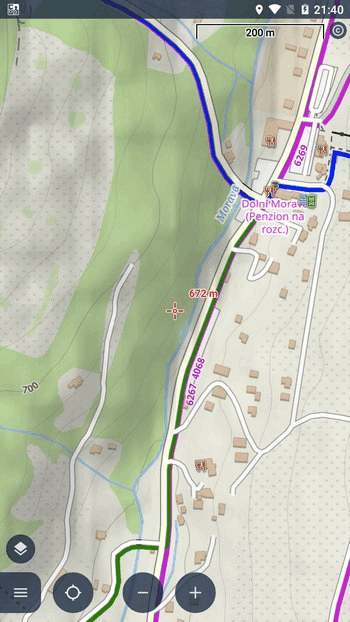
Das Inhaltspanel besteht aus einer Reihe von Schaltern und Schaltflächen, die in verschiedene thematische Bereiche unterteilt sind:
- Karten
- Tracks & Routen
- Punkte
- Sonstiges
- Einstellungen (standardmäßig deaktiviert)
Wie bei Locus Map üblich, können Sie das Inhaltspanel an Ihre Bedürfnisse anpassen – schalten Sie die Schalter ein, die Sie verwenden und blenden Sie die aus, die Sie nicht benötigen. Eine Auswahl an Optionen finden Sie in der oberen Leiste des Panels. Dort finden Sie auch drei Einstellungselemente, die in der Standardkonfiguration des Panels ausgeblendet sind.
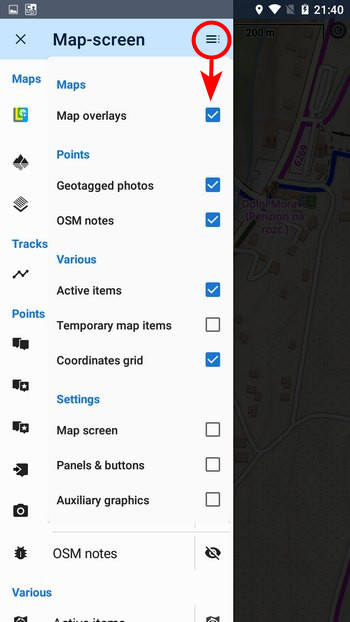
Die Karte ist unverzichtbar
Obwohl ein robuster Kartenmanager für die Verwaltung von Karten in der App zur Verfügung steht, ist ein Kippschalter im Inhaltsbereich vorzuziehen, um Karten schnell auf dem Hauptbildschirm anzuzeigen und zu ändern. Tippen Sie auf den Namen der aktuell angezeigten Karte, um ein Menü mit den zuletzt verwendeten Online-Karten und heruntergeladenen Offline-Karten für das lokale Gebiet zu öffnen. Da die meisten Nutzer nicht mehr als 3 Karten gleichzeitig verwenden, ist der schnelle Wechsel die beste Lösung.
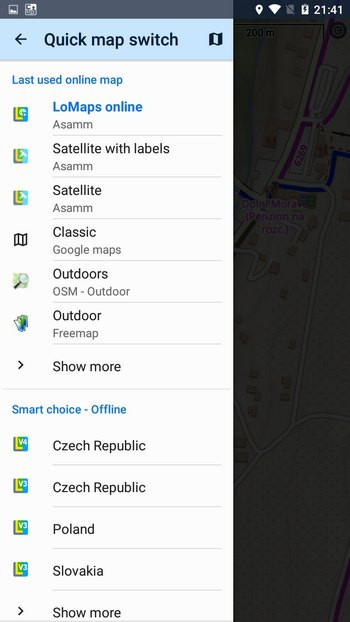
Wandern, Radfahren oder eine Stadt?
Einige Karten, wie z. B. unsere LoMaps, können je nach Nutzung in verschiedene Themen umgeschaltet werden.
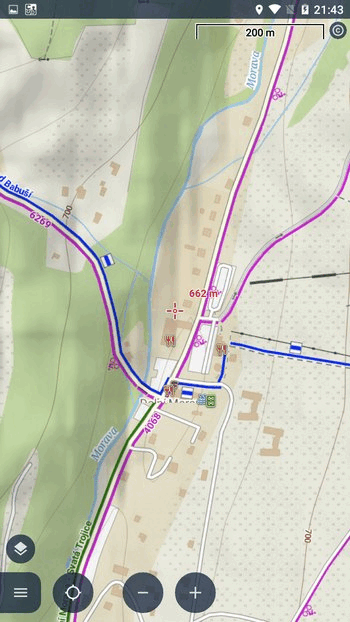
Wenn Sie eine solche Karte aktiviert haben, wird ein Themenwechsler zum Inhaltsbereich hinzugefügt.
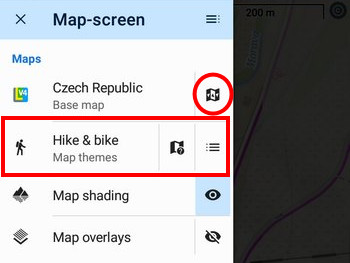
Dieser besteht aus drei Schaltflächen. Die erste wählt das Thema selbst aus – für LoMap sind dies Wandern und Radfahren, Ski, Stadt und Straße.
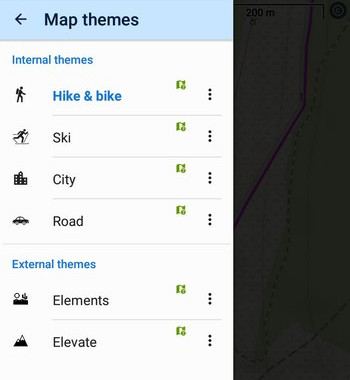
Die nächste Schaltfläche zeigt Ihnen die Legende der verwendeten Karte an, wenn Sie sich über eine Markierung auf der Karte nicht sicher sind. Die dritte Schaltfläche zeigt die Themenebenen der Karte an, die je nach Bedarf ein- oder ausgeblendet werden können. Ein Wanderer braucht zum Beispiel keine Radwegmarkierungen zu sehen.
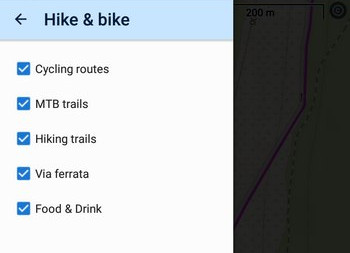
Schattierung oder Steigungsgradienten?
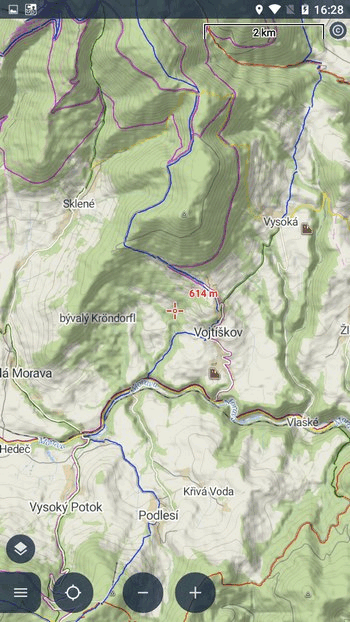
Locus bietet Schattierungen, um das Gelände auf der Karte plastischer zu gestalten. Während die klassische „Öse“ Schatten ein- oder ausschaltet, können Sie durch Antippen des Schaltflächennamens zusätzliche Optionen anzeigen lassen – für die Karten, die schattiert werden sollen, und auch für die Art der Schattierung.
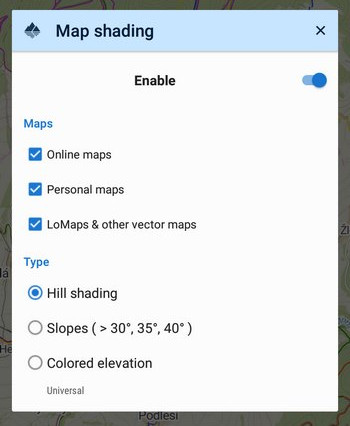
Eine Karte über eine Karte
Wenn eine Karte nicht ausreicht, kann Locus Map zwei Kartenebenen übereinander anzeigen. Klicken Sie auf die Schaltfläche, um den Auswahldialog für die Überlagerung von Karten mit einem Transparenzschieber zu öffnen.
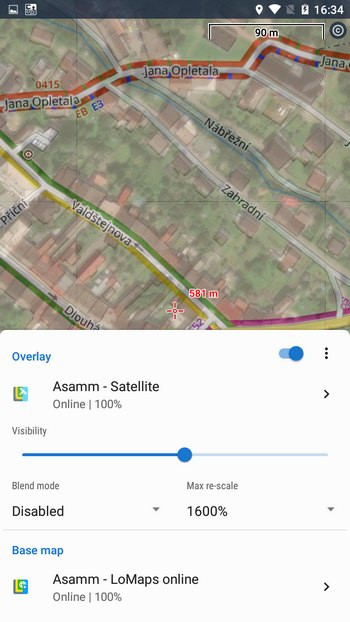
Verwenden Sie die Öse, um die Überlagerung ein- oder auszuschalten.
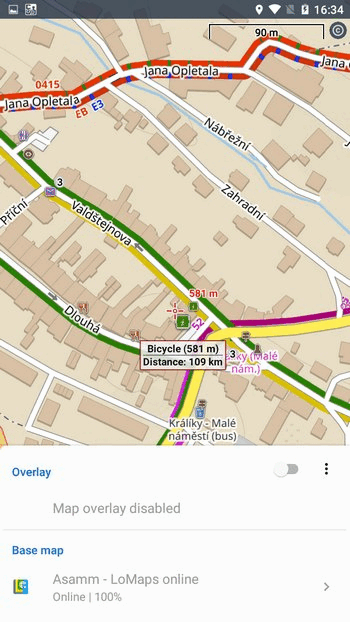
Orte auf der Karte
Ein integraler Bestandteil der Karte sind Points of Interest und Informationen über sie – LoPoints. Online-LoPoints sind immer verfügbar, wenn Sie mit dem Internet verbunden sind, Offline-LoPoints werden zusammen mit der LoMap des Gebiets heruntergeladen. Sie können sie auf jeder Karte anzeigen, auch auf Satellitenkarten. Hier können Sie sie ganz einfach ein- und ausblenden.
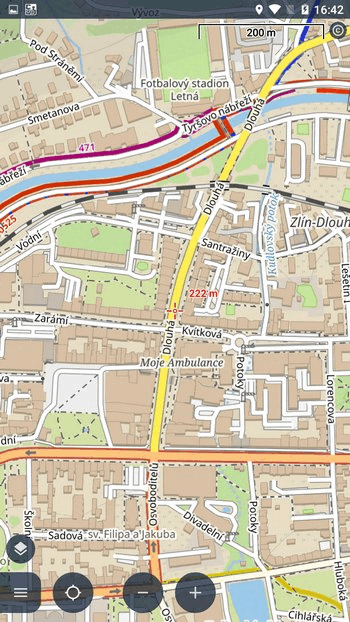
Meine Punkte und Routen
Sie steuern die Anzeige Ihrer eigenen Punkte und Routen direkt von Meine Bibliothek aus. Sie können sie einzeln, in Gruppen oder in ganzen Ordnern aktivieren. Im Inhaltsbereich finden Sie nur die wichtigsten „Schalter“, um alle angezeigten Punkte und Routen auszuschalten.
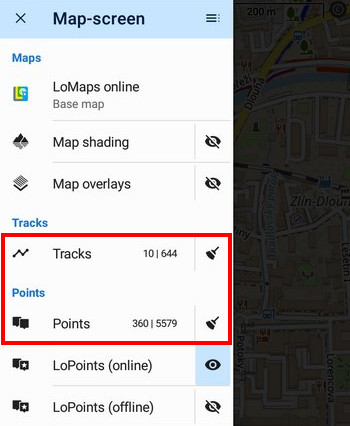
Welcher Ort ist der nächstgelegene?
Diese Schaltfläche schaltet nichts auf der Karte ein, sondern zieht die nächstgelegenen Punkte in der ausgewählten Kategorie aus der Karte und sortiert sie nach ihrer Entfernung zu Ihnen. Sie haben die Wahl zwischen LoPoints, Caches, Benutzerpunkten, über Live-Tracking sichtbaren Benutzern und mehr.
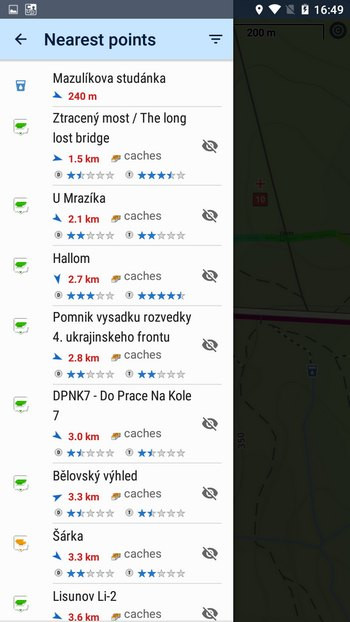
Fotos
Mit einem Mobiltelefon aufgenommene Fotos enthalten in der Regel Informationen über den genauen Standort des Fotos. Tippen Sie auf das „Auge“, um diese Fotos über der Karte anzuzeigen.
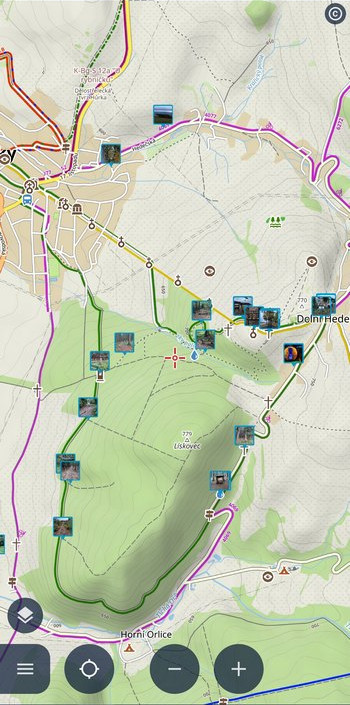
Locus Map kann nicht nur Ihre eigenen Fotos anzeigen, sondern auch Bilder, die über Whatsapp und andere soziale Medien gesendet wurden. Tippen Sie auf den Namen der Schaltfläche, um festzulegen, aus welchen Ordnern Locus Map Fotos aufnehmen soll.
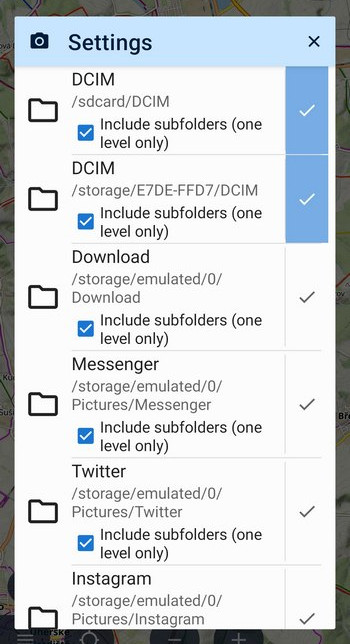
Etwas für Geeks
Mapper’s Notizen
OSM-Notizen sind ein spezieller Layer für diejenigen unter Ihnen, die zur Verbesserung der Karte beitragen möchten. Wenn Sie den Layer einschalten, können Sie die Stellen sehen, an denen die Karte Fehler enthält. Wenn Sie auf die Schaltfläche „Vollständig“ klicken, können Sie den Kartenfehler oder die Änderung selbst an die OSM Mapping Community melden.
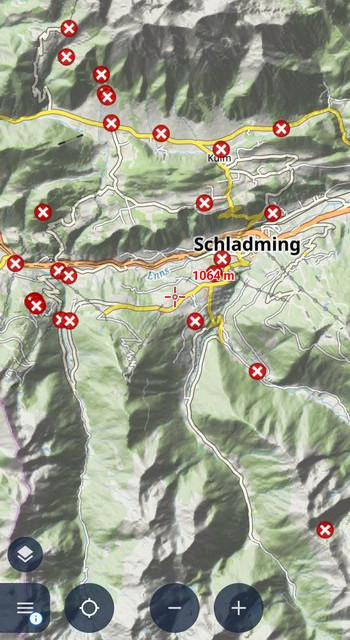
Aktive Elemente
Hinter dem etwas mysteriösen und generischen Namen verbirgt sich die Möglichkeit, die Anzeige von externen Geodatendateien (benutzerdefinierte Karten, Routen, Punkte…) zu steuern, die der App über „Kartenelemente“ hinzugefügt werden. Hier erweitern Sie die Liste ihrer Ebenen und stellen die Transparenz ein. Ein bisschen zu viel digitale Wildnis für den durchschnittlichen Wanderer oder Radfahrer, daher können Sie diese Option in den Einstellungen des Panels beruhigt deaktivieren.
Möchten Sie noch ein paar Grafiken?
Gitter
Eine Ebene für alte Hasen und Kartenliebhaber, die mit der Kartenposition und den Koordinaten in der oberen Leiste nicht zufrieden sind. Hier können sie das WGS- oder UTM-Koordinatengitter oder das Kilometergitter einschalten.
Linien und Kreise
Wir haben auch die Option hinzugefügt, die Einstellungen für die grafischen Werkzeuge im Inhaltsbereich zu aktivieren – sie befindet sich nicht im Basismenü, sondern muss in der Konfiguration des Bereichs aktiviert werden (siehe oben). Auf diese Weise können Sie schnell Zeit- und Entfernungskreise, Orientierungs- und Richtungslinien, Lupen und andere Elemente einschalten.
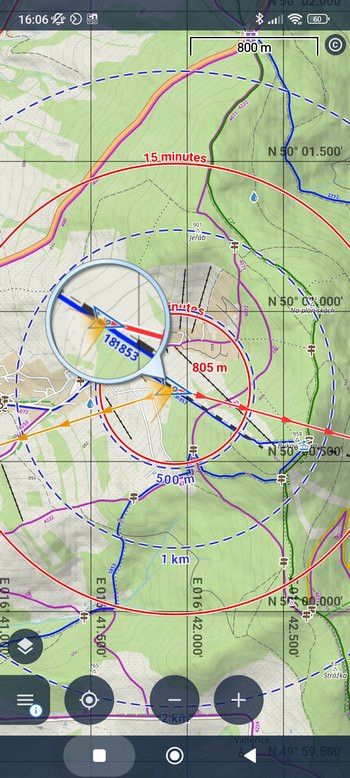
Aufräumen!
Wir haben also eine Menge Inhalt, die Karte ist voll mit Routen, Caches und anderem grafischen Ballast. Wie können wir schnell wieder zur Karte zurückkehren?
- Mit einer (oder zwei) Schaltflächen mit einem Besen-Symbol können Sie alle Ihre Tracks, Routen und Punkte ausblenden.
- Auch LoPoints lassen sich leicht ausblenden: Wählen Sie einfach aus, welchen Punkt Sie gerade benutzen – online oder offline – und tippen Sie auf die Öse.
- Ebenso können Sie Fotos, Notizen oder das Raster schnell aufhängen.
Es gibt jedoch immer noch einige Features auf der Karte, die Sie mit den grafischen Geocaching-Tools hinzugefügt haben, oder Caches, die während der Verwendung der Live-Karte hereingestreamt wurden… Diese werden alle zuverlässig über die Schaltfläche „Temporäre Kartenelemente“ mit dem Mülleimersymbol entfernt. Er ist nicht im Standardmenü des Panels enthalten, aber wenn Sie häufig mit der Live-Karte oder verschiedenen Cacher-Leckerbissen arbeiten, sollten Sie ihn aktivieren.
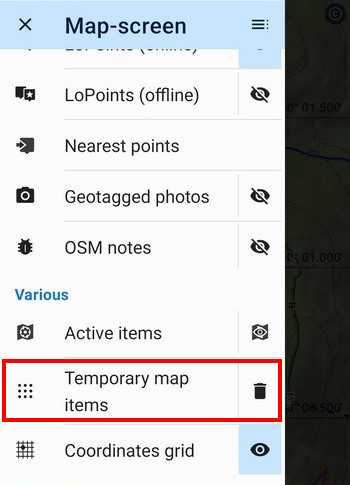
Da Locus Map sehr viel verarbeitet, gibt es auch eine ganze Menge im Inhaltsbereich. Wenn Sie nicht alles verwenden, was wir hier beschrieben haben, denken Sie daran, dass Sie unnötige Funktionen deaktivieren können! Dadurch wird das Panel viel übersichtlicher und klarer:
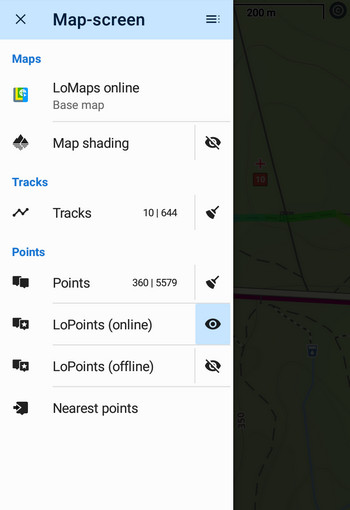
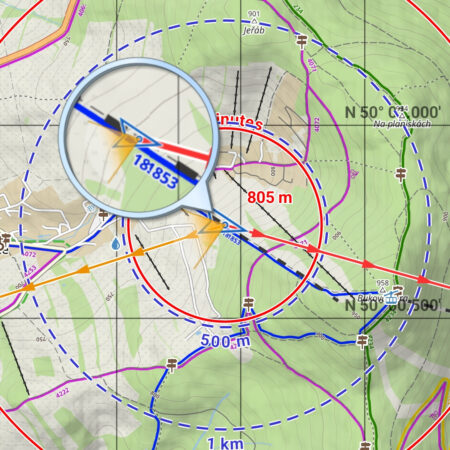
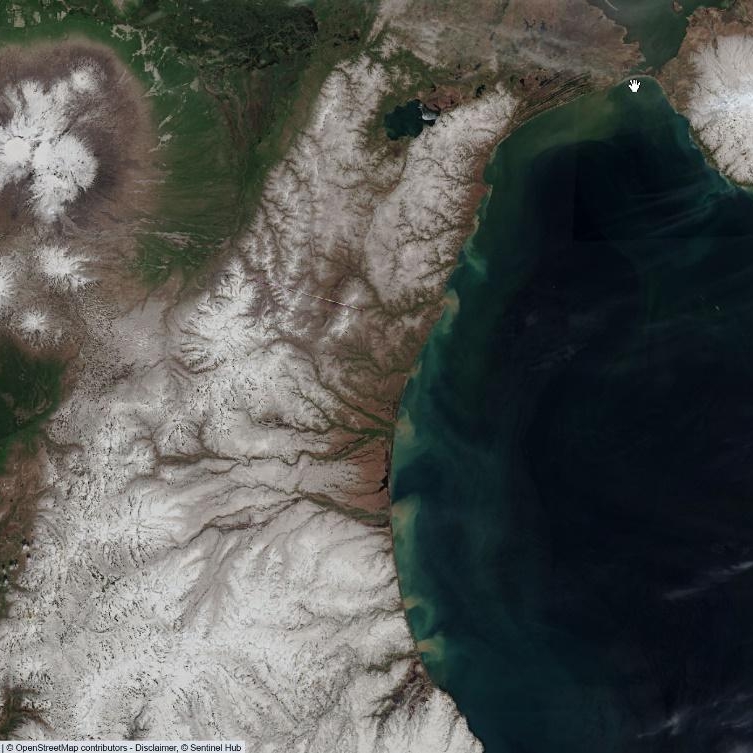
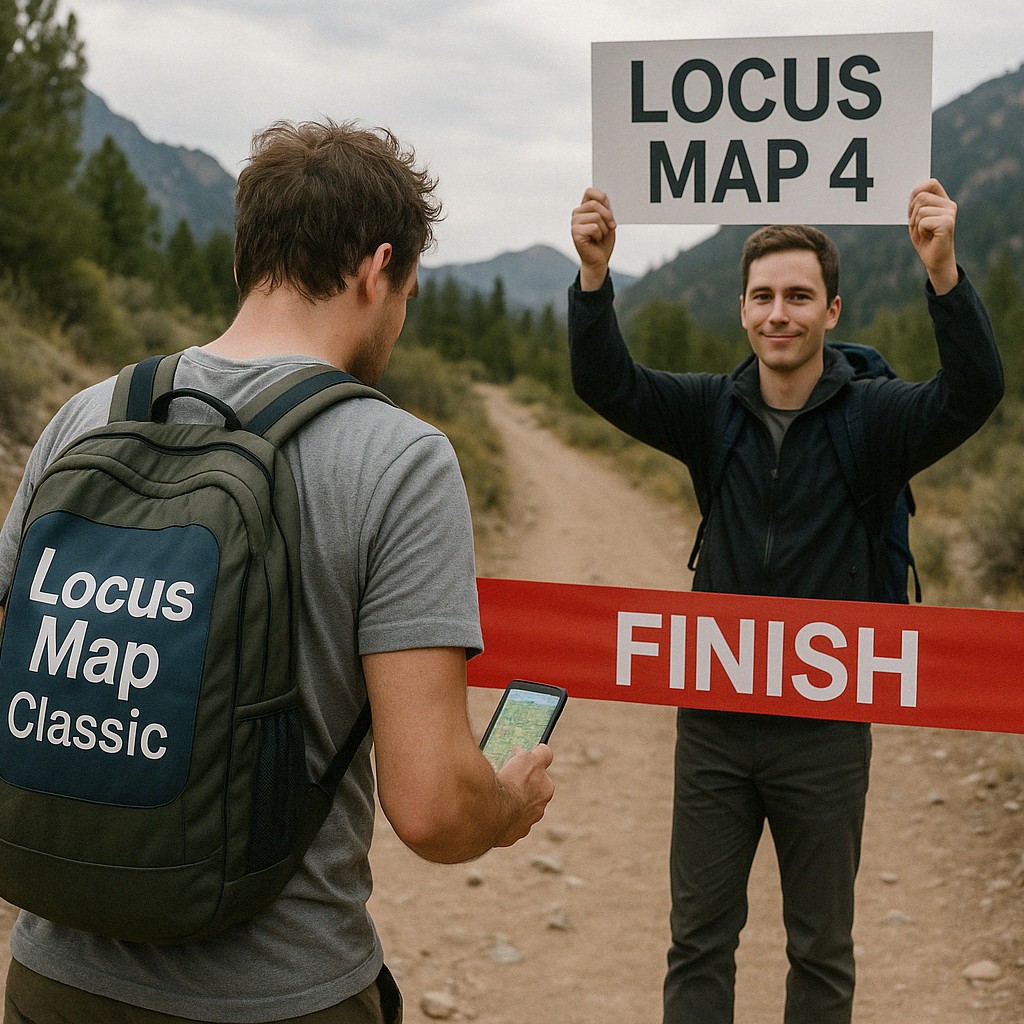

31 Comments
Distance circles only show for a few seconds and then disappear
Hi, if you have any problems with the app, please contact us at the helpdesk at help.locusmap.eu and send detailed description of the issue.
The nicest thing is the transfer to my SmartWatch: It works perfect. I use it dozens of time at a hike.👍👍👍
Which smart watch do you use?
I use Galaxy Watch5 with Lotus and it works great.
Locus, of course.
Ja das würde ich auch gerne wissen. Welche Smartwatch unterstützt Locus?
I wish that you could set the visibility/transparency of the shaded map overlay. I like this overlay, but it can be a little too dark.
Dear Gerhard, which watch are you using?
Thanks!
It'd be awesome if we could also change a map color mode, especially activate and deactivate night mode (and/or "change automatically" option) in such an easy, convenient way, instead of having to dive into the settings three levels below. This would be really useful for me, even more than map themes.
Hi Piotr, it is possible to switch map night mode automatically. Go to settings > maps > advanced features > map color mode > activate it and check the option "change automatically".
Trzymanie środka mapy mogłoby być na środku wyświetlanego obszaru ale na dole ekranu żeby było widać więcej treści mapy, drogi którą sobie wyznaczyliśmy do pokonania i tego co przed nami a nie to co już przebyliśmy i jest za nami.
Hi Artur, go to settings > controlling > map screen > shift map cursor - turn it on. The cursor will be closer to the bottom by 1/4.
Geotag-Fotos: Wie kann ich ein Verzeichnis für Fotos hinzufügen? Die Funktion ist schön, aber ich habe meine Touren in Unterordnern in 2. Ebene abgelegt: Fotos/Jahr/Tour...
Hi Thomas, unfortunately, Locus Map can read only 1 sublevel of the photo folders.
Boa tarde
Adoro esta App infelizmente perdi alguns trilhos que fiz e gravei, no entanto sumiram e não os encontro. Como posso acessar á "nuvem".
Obrigado
Hi, if you have any problems with the app, please contact us at the helpdesk at help.locusmap.eu and send detailed description of the issue.
Hello, thank you so much. This application is emasing. We used it for a bicycle tour in Slovenia and enjoyed it so much. Really accurate and easy, so many details. Thanks and we'll done.
Mám mapy Locus.
Ako sa dá nastaviť mapy, aby mi ukazovali aj čísla ciest 1,2,3 triedy + rýchlostne cesty + dialnice. Lebo mi chýbajú, a mám v tom guľáš.
Vopred Vám ďakujem.
Braňo zo Slovenska
Dobrý den, od chystané verze Locusu se budou čísla silnic zobrazovat v offline LoMapách.
Quali sono le impostazioni più funzionali per il GPS quando sta registrando una traccia. Ho riscontrato che non è corretto il dislivello e la registrazione della traccia si discosta dalla quella indicata sulla mappa.
Hello,
Locus Map processes elevation gain from the data it receives from your phone GPS. If the data is incorrect or contains huge deviations, then the resulting elevation gain is also incorrect. Locus Map, however, offers a few methods on how to limit these deviations.
Open Locus settings > GPS&sensors:
- Location filter > select medium or heavier filter
- Google Services assisted location > turn it ON
- Altitude manager > settings tab > SRTM data - select "Optimize GPS values" or better "Replace GPS values"
- Altitude manager > settings tab > Pressure sensor > turn ON (if available)
- Altitude manager > settings tab > Altitude filter - select medium or heavier filter
Still no iOS version 😔
Hi,
we've been testing an iOS version for some time. You can join, if cou want. More at https://help.locusmap.eu/topic/32424-locus-map-lite-ios-beta-program-open-for-new-testers.
Congratulations! I found your App by investigating cartographic maps, because I am learning to program with dart on flutter plattform to create a simple app about an area I have been living for many years. Your example is a dream or an vision, how a perfect mapping app should work! Go on this great work!
Geotagged photos noway appear on map on Locus Map 4. It even doesn't show all possible directories of pictures of different social media as shown in your example. Also those directories witch are shown are full of photos, but it seems that Locus Map 4 doesn't see them.
But on Locus Map Classic everything work nice on the same phone.
I very like this feature, but never succeded activate it on LM4
Please contact the support team at help.locusmap.eu and send all details regarding the issue, including screenshots. We'll gladly help.
I want to know how to always show the coordinates of the cursor even when the cursor is moving
Hi, tap the topbar and select "coordinates". The topbar may be hidden so set its appearance in settings > controlling > panels&buttons > top panel.
I’m not that much of a online reader to be honest
but your sites really nice, keep it up! I'll go ahead and bookmark
your website to come back later on. Cheers